- Lås upp Apple ID
- Bypass iCloud-aktiveringslås
- Doulci iCloud upplåsningsverktyg
- Factory Unlock iPhone
- Bypass iPhone-lösenord
- Återställ iPhone-lösenord
- Lås upp Apple ID
- Lås upp iPhone 8 / 8Plus
- iCloud Lock-borttagning
- iCloud Unlock Deluxe
- iPhone Lås skärm
- Lås upp iPad
- Lås upp iPhone SE
- Lås upp Tmobile iPhone
- Ta bort Apple ID-lösenord
[Löst] Hur man byter lösenord på inaktiverad iPad utan att återställa
 Uppdaterad av Lisa Ou / Jun 09, 2021 15:20
Uppdaterad av Lisa Ou / Jun 09, 2021 15:20Med den frekventa användningen av upplåsning av fingeravtryck och upplåsning av ansiktsigenkänning kanske du har glömt lösenordet för din iPad. Således när du startar om din iPad eller vidrör upplåsningskoden flera gånger av misstag måste du vara mycket deprimerad eftersom du måste låsa upp din iPad genom lösenordet. Men oroa dig inte, du kan lära dig hur man kringgår lösenord på iPad enkelt via iTunes, vilket raderar all data. Om du inte har gjort det säkerhetskopierade data och vill inte återställ din iPad, det finns också det bästa sättet att kringgå lösenordet på din iPad utan att förlora data.


Guide Lista
FoneLab Hjälper dig att låsa upp iPhone-skärmen, tar bort Apple-ID eller dess lösenord, ta bort skärmtid eller lösenord på några sekunder.
- Hjälper dig att låsa upp iPhone-skärmen.
- Tar bort Apple ID eller dess lösenord.
- Ta bort skärmtid eller lösenord för begränsning i sekunder.
1. Hur man byter lösenord på iPad via iTunes
Oavsett om du återställer all data på din iPad, är det enklaste sättet att kringgå lösenordet på din iPad att använda återställningsläget på din iPad och återställa din iPad på iTunes, vilket tar bort alla data och inställningar inklusive lösenordet för din iPad. Följande är de detaljerade stegen:
Försiktighet: Se till att du har säkerhetskopierat de viktiga data du behöver tidigare, annars finns det inget sätt att återställa det efter operationen.
steg 1För det första bör du se till att din iPad inte är ansluten till datorn. Då måste du låta din iPad gå in i återställningsläget.
För iPad med en hemknapp bör du trycka på Översta knappen i några sekunder och dra sedan avstängningsreglaget för att stänga av din iPad. Håll sedan i Hemknapp och anslut din iPad till din dator via USB-kabel samtidigt. Fortsätt hålla den innan du ser skärmen för återställningsläge.
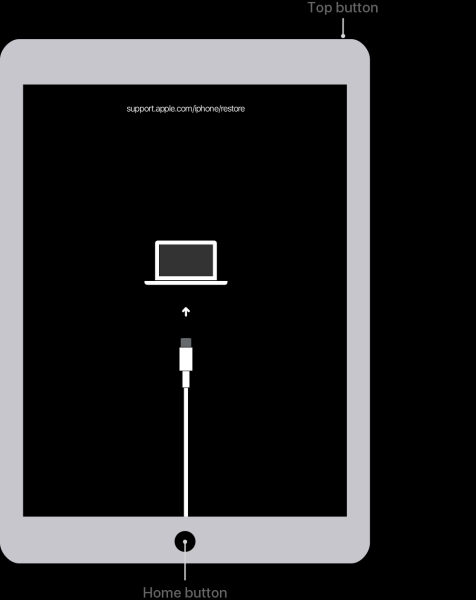
När det gäller iPad utan hemknapp, bör du också stänga av din iPad genom att trycka på Översta knappen och en av Volymknapp. Anslut sedan din iPad till din dator medan du håller i Översta knappen. Efter några sekunder går din iPad i återställningsläge.
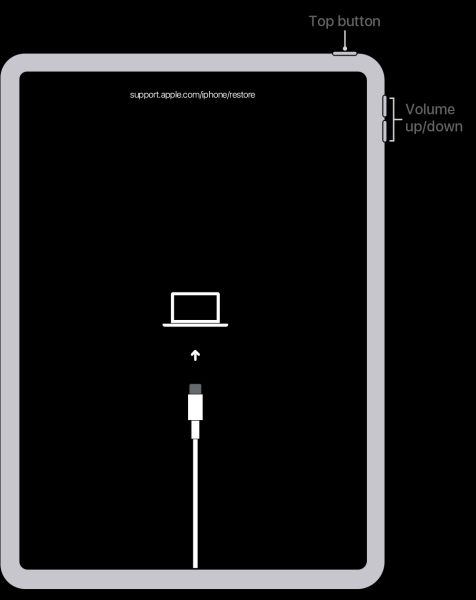
steg 2Starta iTunes på din dator och leta reda på din iPad-enhet. Då dyker ett fönster upp för att fråga vad du behöver göra med din iPad. Välj den återställa och vänta några minuter på att ta bort data och kringgå lösenordet på din iPad.
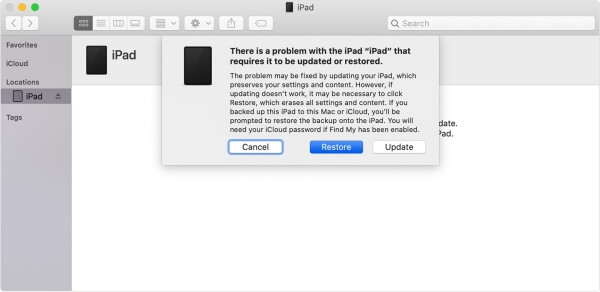
2. Det bästa sättet att kringgå lösenord på iPad utan att återställa
För att kringgå lösenordet på din iPad utan att radera data, bör du använda FoneLab iOS Unlocker som är utformad för att låsa upp iOS-enheter, inklusive iPhone, iPad och iPod Touch. Det är en mycket lättanvänd upplåsning för alla att göra kringgå lösenordet på iPad i tre enkla steg även utan Apple ID.
- Gå förbi lösenordet på iPad, iPhone och iPod Touch utan att återställa all data.
- Ta bort skärmlåset från valfritt lösenord, inklusive 4-digital och 6-digital lösenord, Face ID och Touch ID.
- Lås upp iPad utan att använda Touch ID och Face ID i tre steg.
- Kompatibel med alla iPad-modeller även den senaste iPad Pro med iOS 17 och tidigare versioner.
FoneLab Hjälper dig att låsa upp iPhone-skärmen, tar bort Apple-ID eller dess lösenord, ta bort skärmtid eller lösenord på några sekunder.
- Hjälper dig att låsa upp iPhone-skärmen.
- Tar bort Apple ID eller dess lösenord.
- Ta bort skärmtid eller lösenord för begränsning i sekunder.
steg 1Ladda ner FoneLab iOS Unlocker gratis på din dator och starta den. Anslut din iPad till datorn via USB-kabel. För att kringgå lösenordet på din iPad, klicka på Torka lösenord på huvudgränssnittet, vilket tar bort lösenordet.

steg 2Du kommer att se informationen på din iPad igenkänd av FoneLab iOS Unlocker, bekräfta att informationen är korrekt, annars byt till rätt. Klicka sedan på Start-knappen för att ladda ner motsvarande firmware som är specialiserad för att ta bort lösenordet på din iPad.

Steg 3: När nedladdningen är klar klickar du på Lås för att börja rensa lösenordet på din iPad. Några minuter senare kan du kringgå lösenordet på din iPad och använda det framgångsrikt.

FoneLab Hjälper dig att låsa upp iPhone-skärmen, tar bort Apple-ID eller dess lösenord, ta bort skärmtid eller lösenord på några sekunder.
- Hjälper dig att låsa upp iPhone-skärmen.
- Tar bort Apple ID eller dess lösenord.
- Ta bort skärmtid eller lösenord för begränsning i sekunder.
3. Vanliga frågor om hur man byter lösenord på iPad
Kan jag kringgå iPad-lösenordet via osynkroniserat iTunes?
Nej, det kan du inte. Om du inte har anslutit din iPad till iTunes kommer din iPad-enhet inte att kännas igen av iTunes, så du kan inte återställa din iPad och kringgå lösenordet på din iPad.
Hur kringgår jag lösenordet på iPad utan att återställa?
Med standardinställningarna kommer definitivt att återställa din iPad för att ta bort lösenord. Du kan använda FoneLab iOS Unlocker för att kringgå lösenord på iPad utan att radera data.
Kan jag återställa data efter att ha återställt iPad och tagit bort lösenordet?
Om du har säkerhetskopierat data på iTunes eller iCloud kan du ansluta din iPad till din dator och återställa säkerhetskopieringen i gränssnittet för din iPad-information.
Slutsats
Här introducerade två lösningar för att kringgå passocde på iPad ovan. Du kan direkt återställa all data på din iPad via iTunes som också tar bort lösenordet. Om du inte har säkerhetskopierat data tidigare, ladda ner gratis FoneLab iOS Unlocker för att kringgå lösenordet på din iPad utan att återställa.
FoneLab Hjälper dig att låsa upp iPhone-skärmen, tar bort Apple-ID eller dess lösenord, ta bort skärmtid eller lösenord på några sekunder.
- Hjälper dig att låsa upp iPhone-skärmen.
- Tar bort Apple ID eller dess lösenord.
- Ta bort skärmtid eller lösenord för begränsning i sekunder.
